电脑不动就黑屏怎么取消 电脑长时间不动黑屏怎么取消屏保模式
更新时间:2024-02-11 11:09:57作者:xtang
在现代社会电脑已成为我们生活和工作中不可或缺的工具,有时候我们可能会遇到一个令人困扰的问题:当电脑长时间不动时,屏幕突然变黑,进入了屏保模式。这种情况让我们感到无奈,因为我们需要频繁使用电脑,却不希望在短暂的停顿后重新输入密码解锁。如何取消电脑长时间不动后的黑屏和屏保模式呢?接下来我们将探讨这个问题,并提供一些实用的解决方法。
方法如下:
1.首先我们得点击电脑左下角的图标,来打开菜单界面。然后选择菜单中的设置选项,进入设置界面。
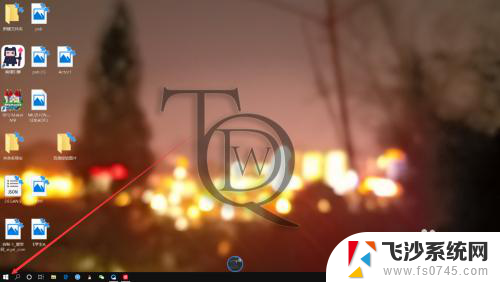
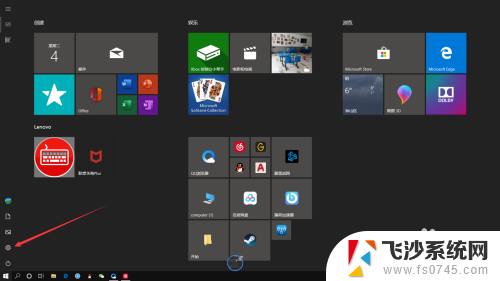
2.接着在设置界面选择“个性化”,进入个性化设置界面。在个性化界面内选择锁屏界面,找到屏幕超时设置。
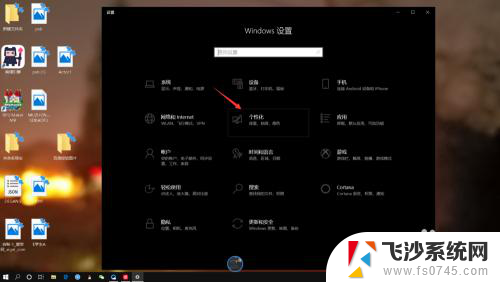
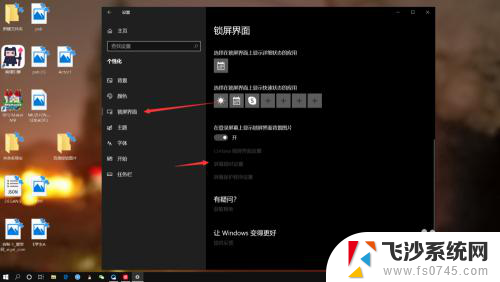
3.接下来我们在屏幕超时界面内找到屏幕,将其根据自己的需求来调整到适合的时间。
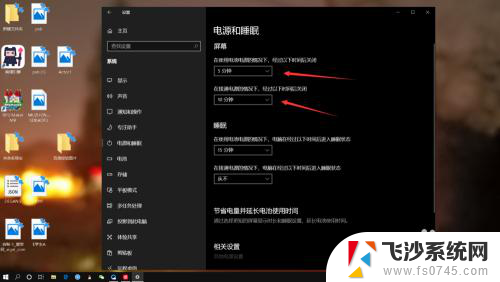
4.最后我们要关闭这个功能就需要将选项调整至“从不”,以后我们的电脑就不会因为长时间不动而息屏了。
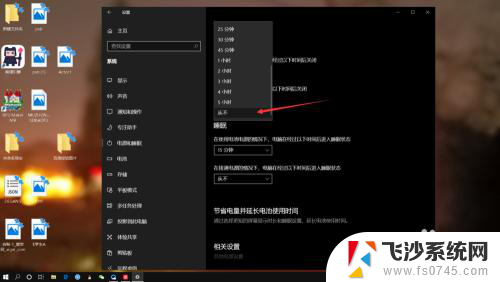
以上是关于如何取消电脑黑屏的全部内容,如果您不了解,请根据小编的方法进行操作,希望对大家有所帮助。
电脑不动就黑屏怎么取消 电脑长时间不动黑屏怎么取消屏保模式相关教程
-
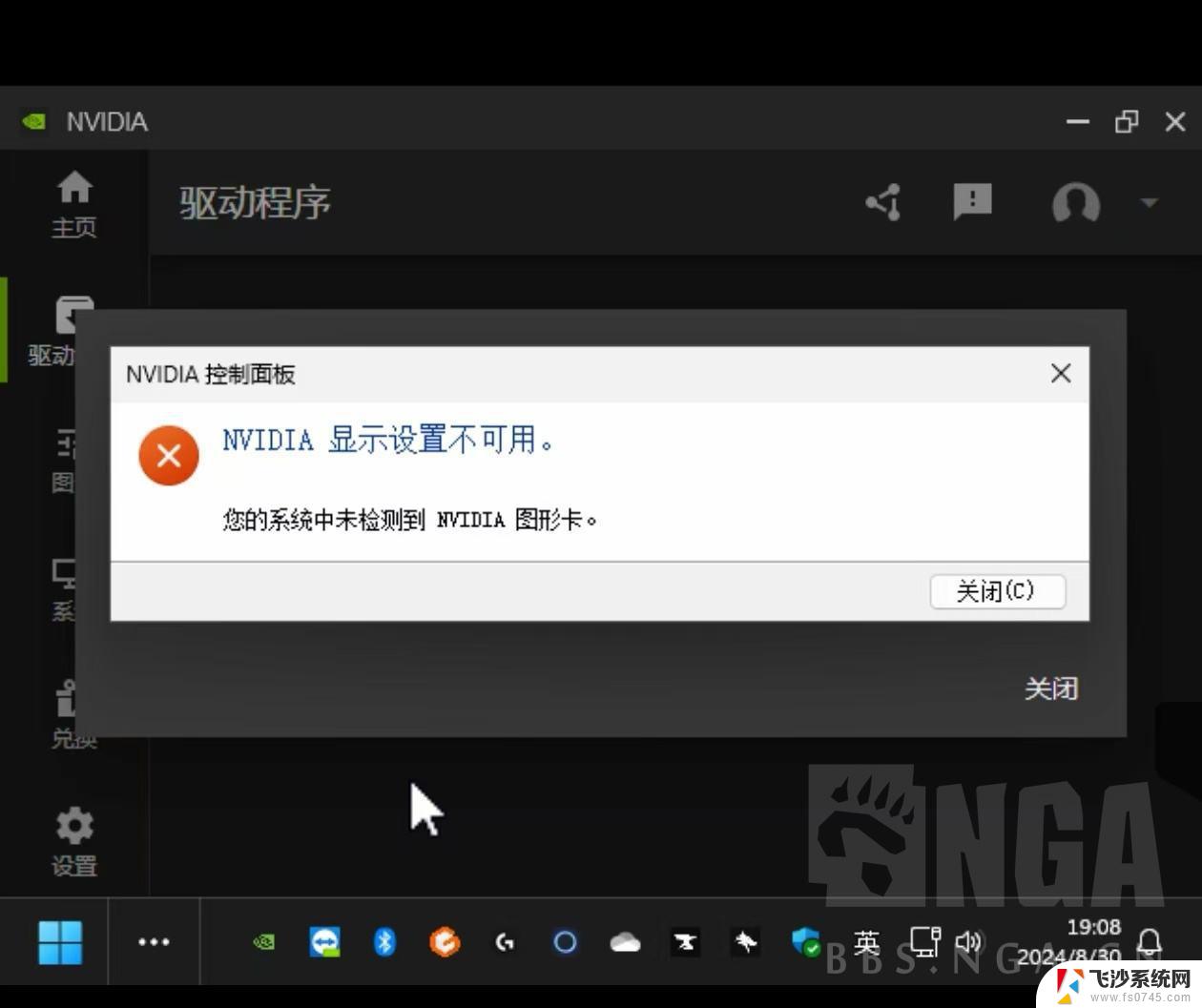 电脑时间长了黑屏打不开 电脑黑屏无法开启解决方法
电脑时间长了黑屏打不开 电脑黑屏无法开启解决方法2024-09-04
-
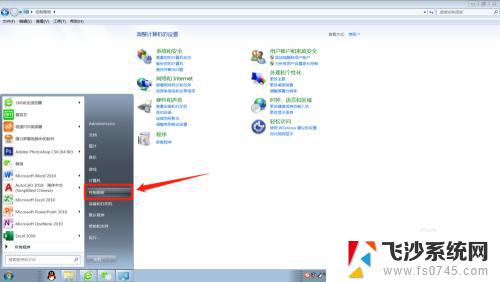 电脑一直锁屏怎么解除 如何取消电脑长时间不操作自动锁屏
电脑一直锁屏怎么解除 如何取消电脑长时间不操作自动锁屏2023-10-18
-
 电脑如何退出屏保模式 电脑屏幕保护设置取消教程
电脑如何退出屏保模式 电脑屏幕保护设置取消教程2024-02-08
-
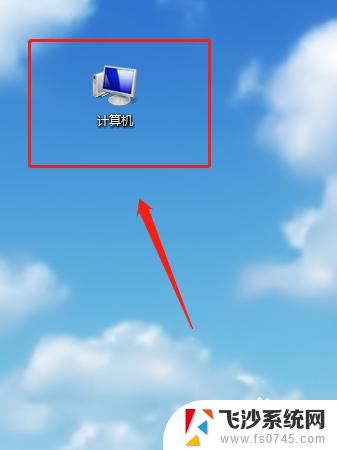 笔记本电脑取消锁屏 电脑怎么取消锁屏设置
笔记本电脑取消锁屏 电脑怎么取消锁屏设置2023-12-23
- 电脑屏幕锁定怎么取消掉 电脑屏幕锁定取消步骤
- 电脑屏保壁纸怎么取消 电脑锁屏壁纸怎么调整
- 电脑怎么退出锁屏 电脑如何取消自动锁屏功能
- 电脑待机久了黑屏后开不了 电脑待机时间长了黑屏无法开启的解决方案
- 电脑怎么自动待机黑屏 怎么让电脑黑屏休眠
- 手机怎么关睡眠模式 如何取消手机自动息屏
- 苹果13pro截屏有几种方法 iPhone13 Pro截屏操作步骤
- 华为无线耳机怎么连接手机蓝牙 华为无线蓝牙耳机手机连接方法
- 电脑如何硬盘分区合并 电脑硬盘分区合并注意事项
- 连接网络但是无法上网咋回事 电脑显示网络连接成功但无法上网
- 苹果笔记本装windows后如何切换 苹果笔记本装了双系统怎么切换到Windows
- 电脑输入法找不到 电脑输入法图标不见了如何处理
电脑教程推荐
- 1 如何屏蔽edge浏览器 Windows 10 如何禁用Microsoft Edge
- 2 如何调整微信声音大小 怎样调节微信提示音大小
- 3 怎样让笔记本风扇声音变小 如何减少笔记本风扇的噪音
- 4 word中的箭头符号怎么打 在Word中怎么输入箭头图标
- 5 笔记本电脑调节亮度不起作用了怎么回事? 笔记本电脑键盘亮度调节键失灵
- 6 笔记本关掉触摸板快捷键 笔记本触摸板关闭方法
- 7 word文档选项打勾方框怎么添加 Word中怎样插入一个可勾选的方框
- 8 宽带已经连接上但是无法上网 电脑显示网络连接成功但无法上网怎么解决
- 9 iphone怎么用数据线传输文件到电脑 iPhone 数据线 如何传输文件
- 10 电脑蓝屏0*000000f4 电脑蓝屏代码0X000000f4解决方法